创建图片包
使用“图片包”命令可将源图像的多个拷贝放置在单独一页上,这与影楼传统上出售的套装相册相似。也可以选择在同一页面上放置不同图像。可从各种尺寸和位置选项中选取以自定图片包版面。
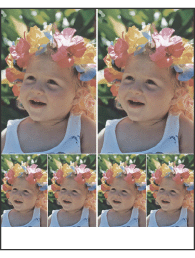
图片包版面示例
创建图片包:
- 执行下列操作之一:
- 选取“文件”>“自动”>“图片包”。如果已经打开了多个文档,则“图片包”命令使用最前面的文档。
- 在文件浏览器菜单中,选取“自动”>“图片包”。除非在启动“图片包”命令之前选择了特定图像,否则此命令将使用在文件浏览器中列出的第一个图像。
- 通过执行下列操作之一,向版面中添加一个或多个图像:
- 在“图片包”对话框的“源图像”区域中,从“使用”菜单中选取“文件”或“文件夹”,然后点按“浏览”(Windows) 或“选取”(Mac OS)。当选取“文件夹”时,可以选择“包含所有子文件夹”以包含所有子文件夹内的图像。
- 点按预览版面中的一个占位符,并通过浏览来选择一个图像。
- 将图像从桌面或文件夹拖移到占位符中。
- 在“图片包”对话框的“文档”区域中,选择页面大小、版面、分辨率和颜色模式。所选版面的缩览图显示在对话框的右侧。
- 选择“拼合所有图层”可创建所有图像和标签文本都位于一个图层上的图片包。取消选择“拼合所有图层”可创建每个图像位于一个单独的图层上并且每个标签位于一个单独的文本图层上的图片包。通过将每个图像和标签放置在单独的图层上,可以更新图片包(即使已经存储了它)。请记住,不拼合图层会增大图片包的文件大小。
- 在“标签”区域中,从“内容”菜单中选取标签文本的来源或者选取“无”。如果选取“自定文本”,则在“自定文本”字段中输入标签的文本。
- 指定标签的字体、字体大小、颜色、不透明度、位置和旋转。
- 点按“好”。
如果只让“图片包”命令使用最前面的文档或文件浏览器中的所选图像,可以跳到第 3 步。
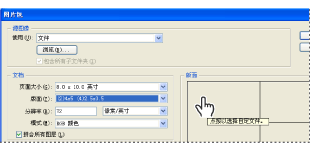
点按“图片包”预览版面中的占位符允许通过浏览来选择一个图像。
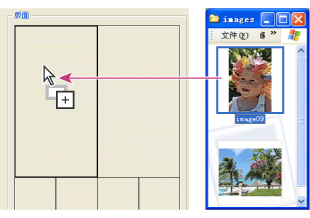
将图像从桌面拖移到占位符中,以便在“图片包”中添加图像
点按占位符并通过浏览选择一个图像,即可更改版面中的任何图像。
也可以创建自己的自定版面。有关更多信息,请参阅自定图片包版面。